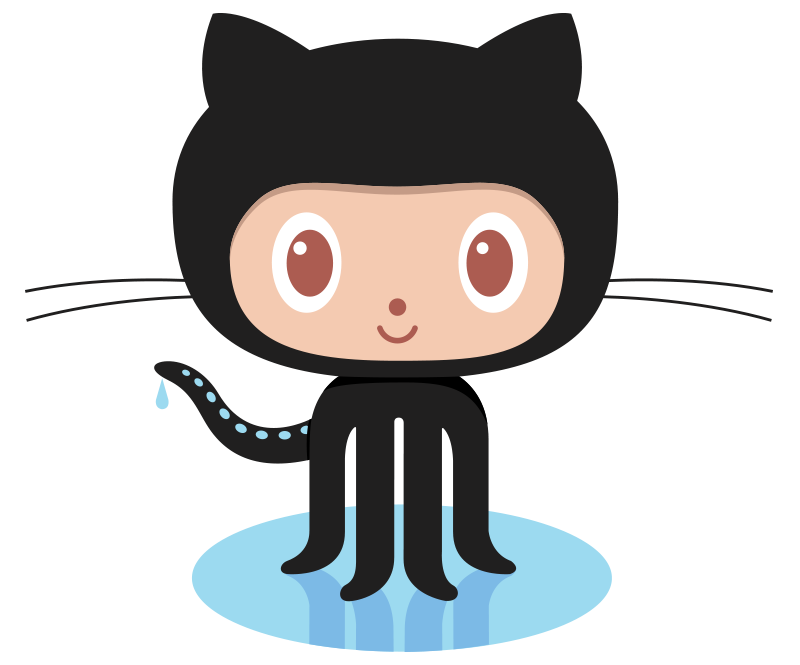Git Hub連携(Windows 10向け SSH鍵の作成)
コマンドラインからgit cloneを実行できるようにするまで
面倒なことをすっ飛ばしてssh設定したい人向け
SSH鍵の作成 Windows編
Git Bashを使ってやります。(Git Bashはこちら)
DownloadボタンからSetupファイルをダウンロード、実行する。
Gitツールインストール
設定が山のように出てくるので以下のように設定した。
よくあるインストールするツールなど。
自分が行った設定は以下(Git GUI Here のみ外した)
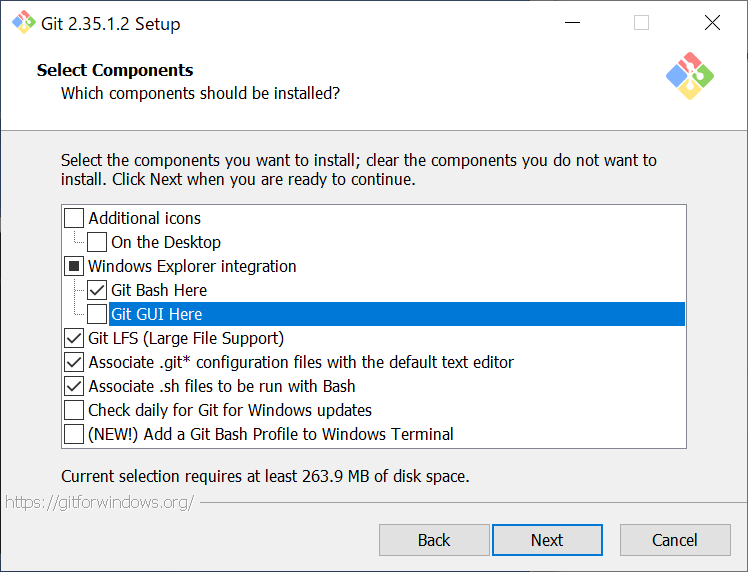
Choosing the default editor used by Git
デフォルトで使うエディタを選べとのこと。(自分はVSCode)
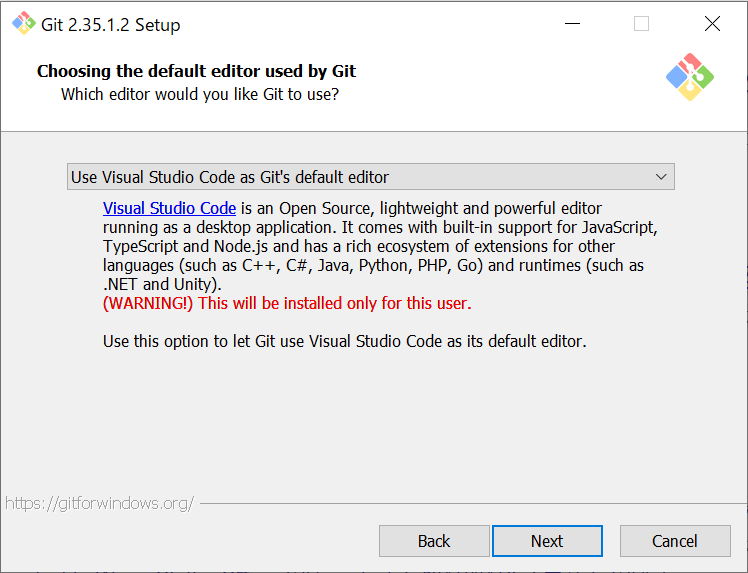
Adjusting your PATH environmentなので
PATHどうする?とのことなのでPowerShellで動くようにする。
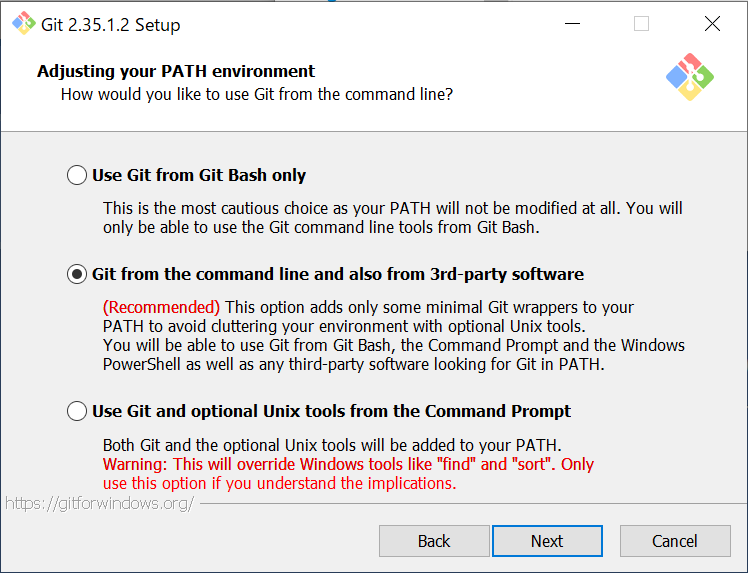
Choosing the SSH execute
SSHのライブラリはどうするの?とのこと。 セットのやつでいいよ。という設定。
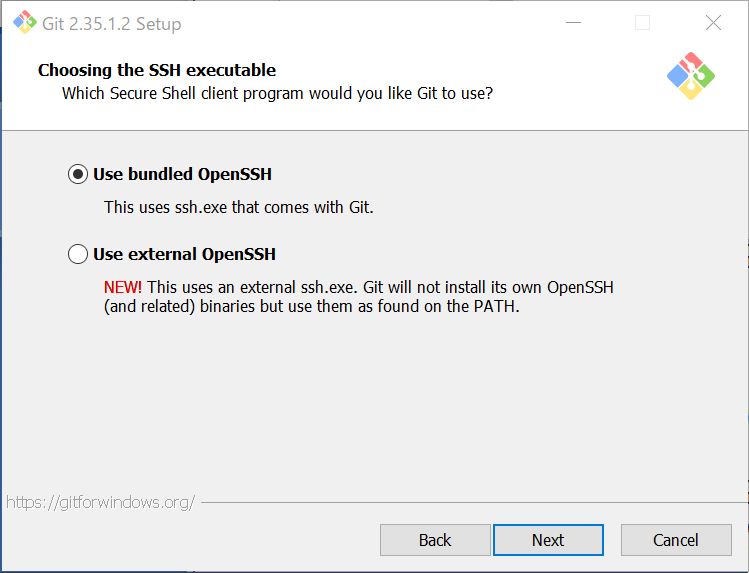
Choosing HTTPS transport backend
HTTPS転送の証明書はどうする?とのこと。(だと思う)
セットのやつでいいよ。という設定。
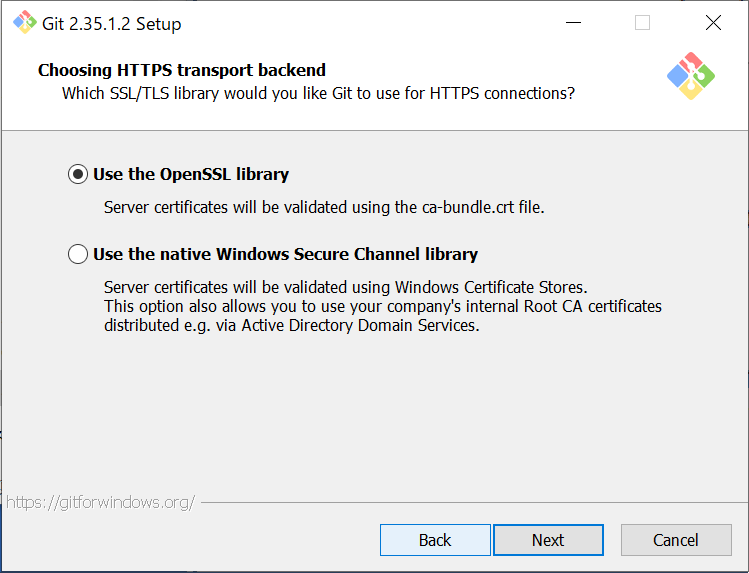
Configuring the line ending conversions
改行コードの変換設定どうする?という設定。
ここ特に大事!(後で変更できるけど)
何もするな。という設定。
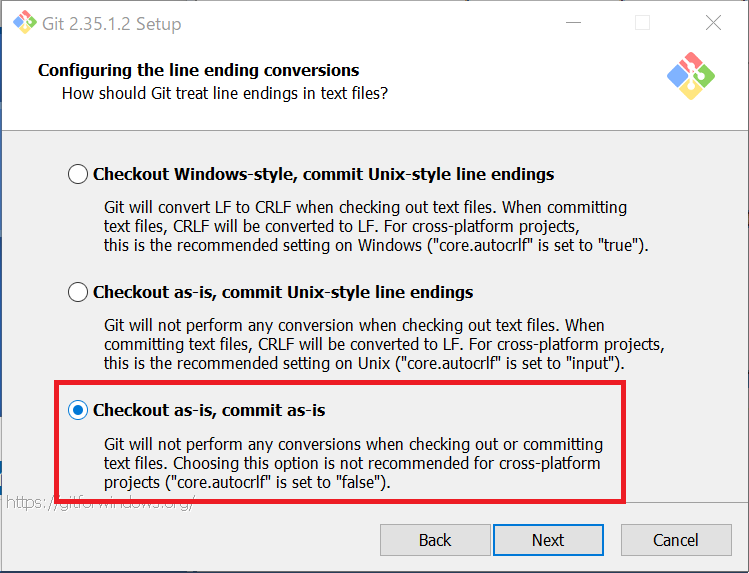
Configuring the terminal emulator to use with Git Bash
Git Bashが使う端末(いわゆるコンソール)はどうするの?
デフォルトのままにした。
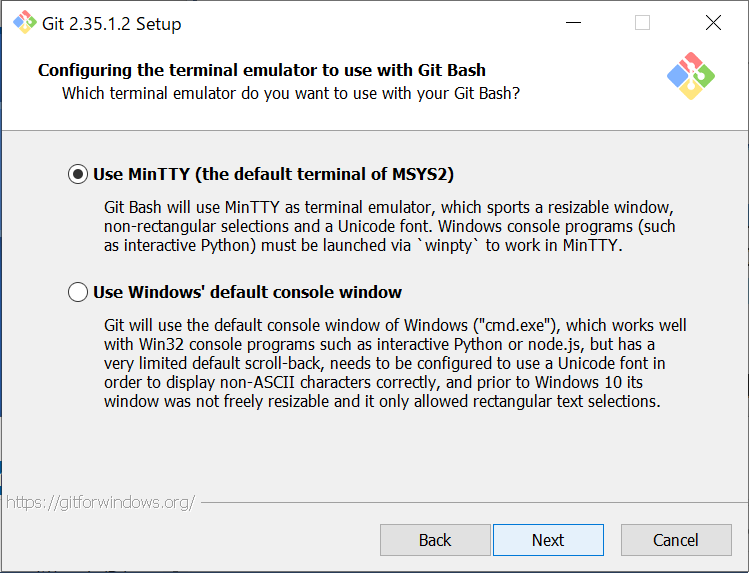
Choose the default behavior of git pull
git pullコマンドを実行したときにどうする?という設定。デフォルトで。
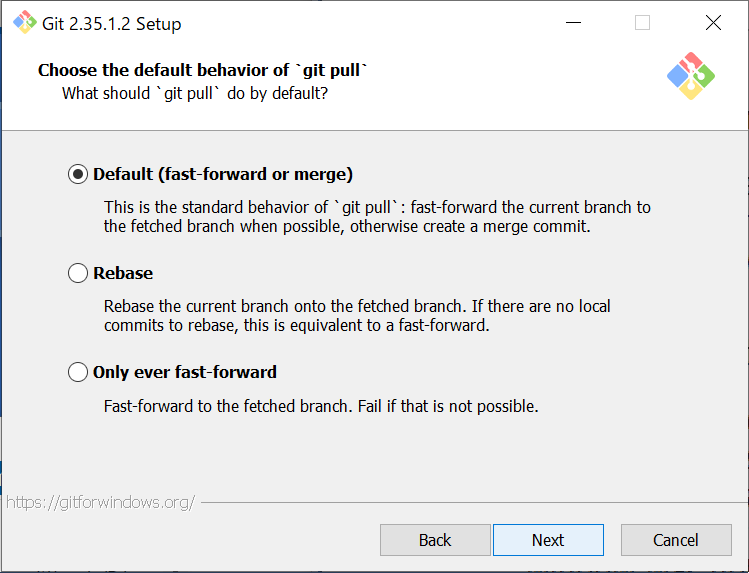
Choose a credential helper
認証用の管理ソフトをインストールするか?という設定。
(SSHでやるので不要、SSHではない方法で実施する人は必要。)
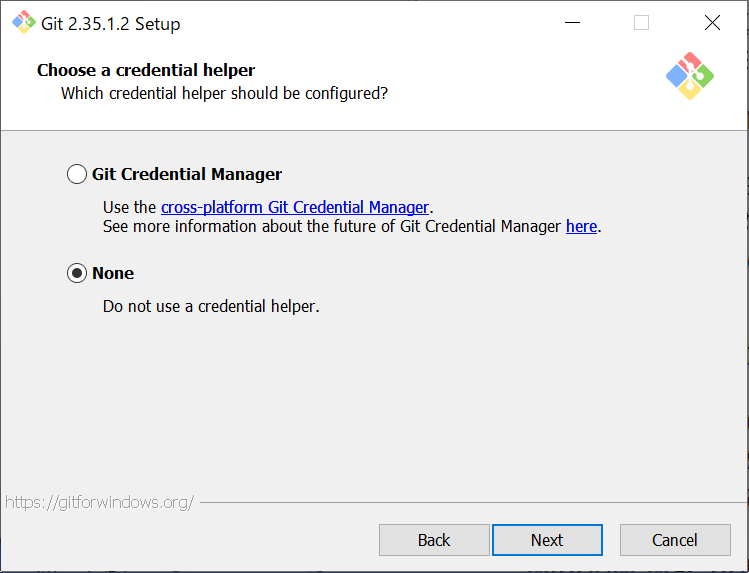
Configuring extra options
Enable file system caching (大容量repositoryを高速化するよ)
Enable symbolic links (シンボリックリンクを有効にするよ)
どちらにもチェックを入れる。
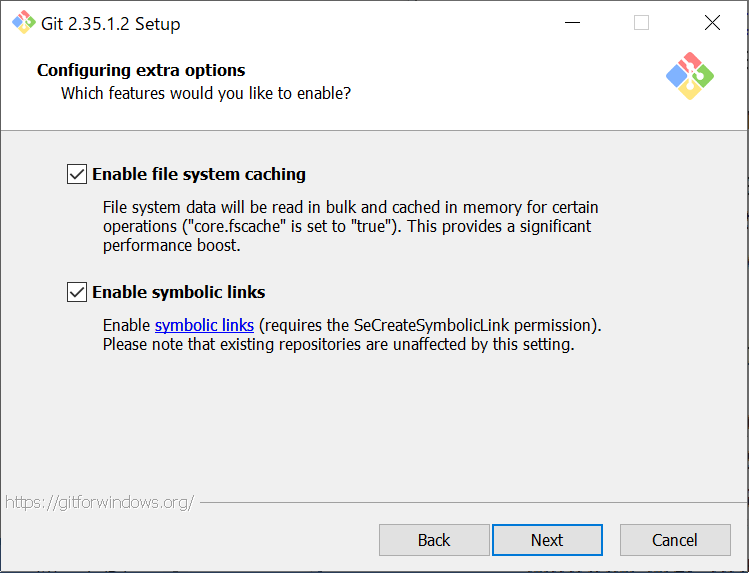
Configuring experimental options
拡張オプションどうする?という設定。
どちらもなし。
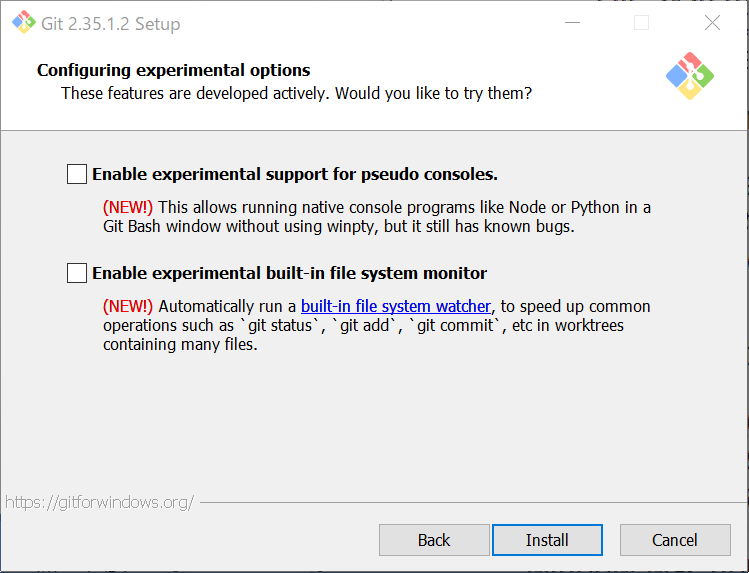
以上でインストールの設定は終わり。
SSH鍵の作成と設定
起動したら以下を入力し、実行する。(your_email@gmail.comの部分は自分のGit Hubアカウントを指定する)
ssh-keygen -t rsa -b 4096 -C "your_email@gmail.com"実行すると「Enter file in which to save the key~」のような表示が何回か表示されるので、すべて何も入力しないでEnterキーをクリックすると以下のような結果になるはず。
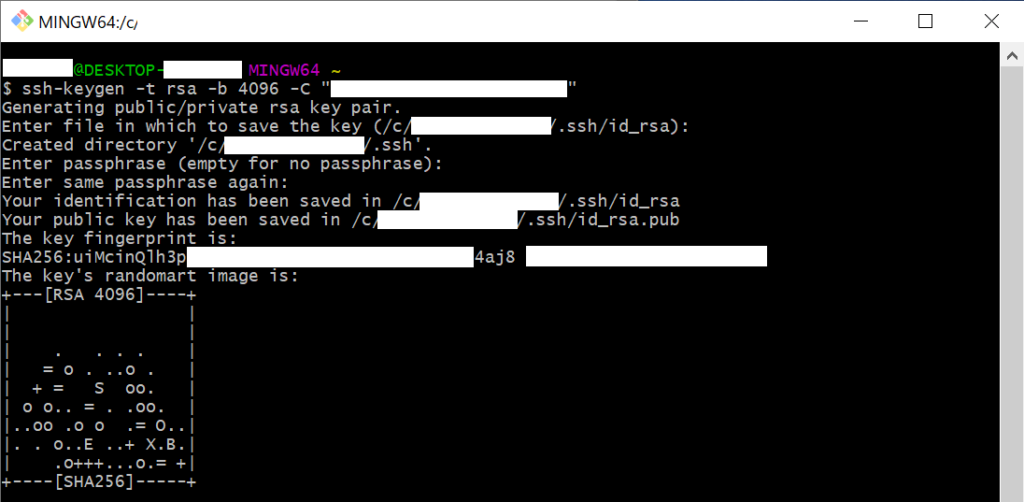
続けて作成した鍵の確認
cat ~/.ssh/id_rsa.pubssh-rsaから始まる意味不明な文字の羅列+自分のGitHubのメールアドレスが書かれた文字列が表示されるをコピーしてGuitHubのSSH設定へ張り付ける。